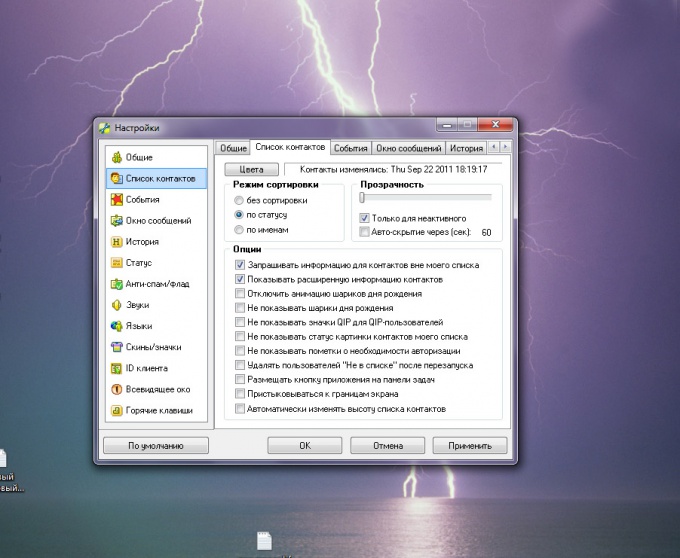Вам понадобится
- программа QIP;
- учетная запись QIP.
Инструкция
1
Если после установки программы у вас появилась необходимость сменить язык интерфейса, сделайте это в одноименном пункте меню «Настройки». Выберите нужный язык в верхнем выпадающем меню и нажмите OK.
2
Регистрируясь в QIP, пользователи зачастую выбирают в качестве имени один из своих ников. Если ваш знакомый назвался не привычным для вас именем, вы можете сменить его имя на более удобное для вас. Эти изменения будут видны только в вашем аккаунте. Нажмите на нужный контакт в списке правой клавишей и выберите надпись «Переименовать контакт». В поле редактирования введите новое название контакта.
3
Классический внешний вид программы можно поменять на более интересные варианты дизайна. Для этого скачайте с сайта qip.ru понравившийся скин. Затем скопируйте его в папку «Skins» программы. Выберите скаченный скин в меню настроек «Скины/значки». После того, как вы его примените, вам следует выключить программу и вновь ее запустить.
4
Каждый пользователь QIP может установить свою персональную картинку в личных настройках. Выбранный аватар будет отображаться при общении с собеседником в окне сообщений. Подберите подходящее квадратное изображение с длиной стороны от 15 до 64 пикселей. Максимальный размер аватарки равен 7168 байтам. Выберите пункт основного меню со словами «Изменить мои данные». В левой части появившегося окна активируйте надпись «Загрузить значок». Выберите нужную картинку и подтвердите выбор, нажав кнопку «Сохранить».
5
По умолчанию клиент программы сохраняет историю переписки в одном из своих файлов. Вы можете полностью отключить эту опцию или сменить место сохранения файлов с сообщениями. Для этого существует подпункт «История» в меню «Настройки». Сняв галочки напротив соответствующих строк, вы измените параметры сохранения истории.
6
В установленной программе изначально отключена возможность передачи файлов. Включить ее можно выполнив следующие действия. Откройте вкладку «Общие» в настройках программы. В нижней части окна установите галочку напротив надписи «Включить возможность передачи файлов». Во всплывшем окне выберите пункт «Да» и подтвердите выбор кнопкой «Применить».
7
В программе есть возможность сделать окно полупрозрачным. За эту настройку отвечает пункт «Список контактов». Меняя положение бегунка под словом «Прозрачность», вы можете полностью проявить окно QIP или сделать его практически не различимом на рабочем столе.
8
Нередко, помимо сообщений от ваших знакомых, вы получаете спам. Защитить себя от нежелательной корреспонденции можно с помощью включения функции «Анти-спам» в одноименной вкладке настроек. «Анти-спам» позволяет выбирать, от кого вы хотите принимать сообщения. От всех пользователей или только от тех, которые внесены в ваш список.
Видео по теме
Источники:
- QIP.ru